See sait ei ole turvaline: kuidas seda viga Chrome, Edge, Firefox, Opera ja IE-s parandada
Kui jätkate tõrketeate " See sait ei ole turvaline " või " See leht ei ole turvaline ", mis ilmub operatsioonisüsteemis Internet, Internet Explorer, Microsoft Edge, Mozilla Firefox või Google Chrome teie Windows PC-s, on meil mõned lahendused sina.
Turvalisuse huvides võib blokeeritud veebisaidi ohutuse korral saada sõnumi „Sait ei ole turvaline” või DLG_FLAGS_SEC_CERT_CN_INVALID . See ilmub Windowsi mis tahes versioonile, kuid Windows 10 kasutajad kaebavad selle vea üle kõige sagedamini.
See viga võib tekkida ka usaldusväärse juurstunnistuse puudumise tõttu või seetõttu, et veebisait sisaldab pahatahtlikke reklaame, koode ja linke. Kui olete veebilehte enne külastanud ja veebibrauser seda ei blokeerinud, võite klõpsata nupule „Mine veebisaidile (mitte soovitatav)”.
Viga võib ulatuda „See leht ei ole turvaline” või „See veebileht ei ole turvaline”, mis viitab samale asjale. Selle hirmutava probleemi lahendamiseks oleme koostanud universaalsed lahendused selle parandamiseks mitmesugustes veebibrauserites nagu Microsoft Edge, Google Chrome, Mozilla Firefox, Opera ja Internet Explorer.
Selle hoiatuse ignoreerimine võib teie arvutit pahavara tekitada. Kasutage allpool loetletud lahendusi omal vastutusel.
Kuidas lahendada „See sait ei ole turvaline” viga
Lahendus 1. Installige puuduvad sertifikaadid käsitsi
Kui ilmub "See sait ei ole turvaline" või "See lehekülg ei ole turvaline", klõpsa selle lehe allosas valikul „Jätka sellesse veebisaidi (ei soovitata)”.
- Klõpsake punase aadressiriba kõrval asuval suvandil Sertifikaadi viga lisateavet.
- Seejärel klõpsake teabeaknas vaates Sertifikaatide vaatamine.
- Seega valige “Install Certificate” ja järgige ekraanil kuvatavaid juhiseid.
- Lõpuks klõpsake dialoogi jätkamiseks „Jah“.
MÄRKUS . Sertifikaatide käsitsi installimine ei ole soovitatav kummalistel veebilehtedel või madala maine veebilehtedel. Peale selle peaks sertifikaadi käsitsi installimine pakkuma hüpikakna „See sait ei ole turvaline viga”.
Lahendus 2 - keelake suvandi „Sertifikaadi aadressi mittevastavus” valik
Selle vea teine põhjus võib olla funktsioon „Hoiatus sertifikaadi aadressi mittevastavuse kohta”. Selle funktsiooni keelamiseks toimige järgmiselt.
- Valige käivitusnupp ja valige juhtpaneel.
- Seejärel avage Interneti-suvandid ja klõpsake ülaosas vahekaarti Täpsemalt.
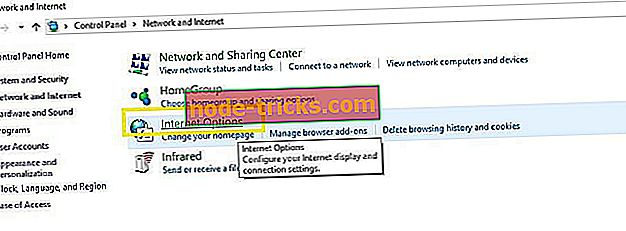
- Kerige alla turvasektsioonile.
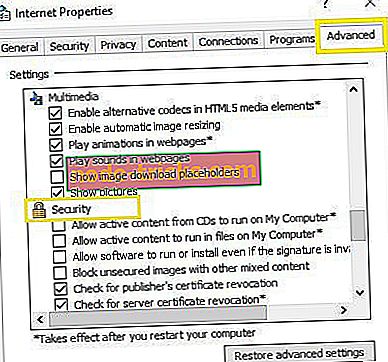
- Määra valik „Hoiatus sertifikaadi aadresside mittevastavuse kohta“.
- Kui kasti kõrval on kasti parempoolne, saate selle valiku keelamiseks selle tühistada.
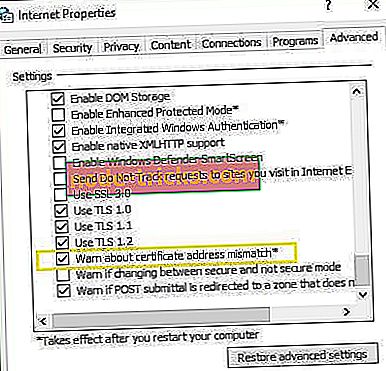
- Muudatuste salvestamiseks ja kõike sulgemiseks klõpsake nupul Rakenda ja OK.
Kui viga püsib, jätkake järgmise lahendusega.
3. lahendus - veebibrauseri vahemälu, andmete, logide ja järjehoidjate kustutamine
See viga võib ilmuda veebibrauseri vahemälu probleemide tõttu. Veebibrauseri vahemälu, ajaloo ja andmete kustutamiseks järgige iga veebibrauseri juhiseid.
Google Chrome
Google Chrome'i veebibrauseris saate vahemälu ja muud sirvimisandmed kustutada menüü Seadistused sirvimisandmete vahemiku kaudu. Sirvimisandmete kustutamiseks järgige neid samme:

- Chrome'i akna paremas ülanurgas olevast nupust „Menüü“ valige „Veel tööriistu”> „Sirvimisandmete kustutamine”. Or
- Valige „Menüü“> „Seaded“> „Täpsem“> „Sirvimisandmete kustutamine”.
- Kasutades menüüst „Tühjenda järgmised üksused”, saate valida „aja alguse“, et kustutada kogu puhverdatud teave rippmenüüst. Sealt saate valida “Cached images and files” (vahemällu salvestatud pildid ja failid).
- Valige nupp „Sirvimisandmete kustutamine” ja Chrome kustutab vahemälu.
Teine kiire viis sirvimisandmete kustutamiseks Google Chrome'is on kiirklahv: Vajutage „CTRL” + „Shift“ + „Delete” klahve Windowsis või Linuxis või “Command” + “Shift” + “Delete” klahve MacOSis. Sirvimisandmete ja vahemälu tühjendamine peaks parandama Google Chrome'i vea „see sait ei ole turvaline”.
Internet Explorer 11
Microsoft Internet Explorer on kõige enam Windowsi arvutitele eelinstallitud veebibrauser; vahemälu kustutamiseks; peate seda tegema menüüst Kustuta sirvimise ajalugu.

- Käivitage Internet Explorer 11.
- Klõpsake brauseri paremal küljel käikude ikooni, mida nimetatakse ka tööriistade ikooniks, millele järgneb ohutus, ning lõpuks kustutage sirvimisajalugu.
- Ilmuvas aknas Delete Browsing History (Kustuta sirvimise ajalugu) tühjendage kõik valikud, välja arvatud ajutiste Interneti-failide ja veebilehtede failid.
- Seejärel klõpsake akna allosas nuppu „Kustuta”.
- Aken Kustuta sirvimise ajalugu kustub ja hiire ikoon võib mõneks ajaks kinni jääda.
Märkus: Internet Exploreri madalamate versioonide puhul, kui menüüriba on lubatud, klõpsake menüükäsku „Tööriistad“ ja seejärel kustutage sirvimisajalugu. Brauseri vahemälu tühjendamiseks saab kasutada ka kiirklahvi “Ctrl-Shift-Del”. Vahemälu nimetatakse sageli ajutisteks Interneti-failideks. See parandus peaks aitama teie juurdepääsu veebisaidil viga „see sait ei ole turvaline”.
Microsoft Edge
Microsofti uuemates versioonides eelinstallitud Microsofti serva-brauser võimaldab sirvimisandmeid läbi kustutada kogu ajaloo menüü kaudu. Sirvimisandmete puhastamiseks rakenduses Microsoft Edge toimige järgmiselt.
- Käivitage Microsoft Edge
- Seejärel klõpsake ikooni „Hub”.

- Klõpsake ikooni „Ajalugu”

- Jätkake klikkides lingil „Tühjenda kogu ajalugu”.
- Kontrollige andmete ja failide ruut.
- Seejärel klõpsake nuppu „Tühjenda”. Pärast andmete kustutamist ilmub teade “All Clear!”
Sirvimise kuupäeva ja vahemälu kustutamine võib eemaldada veateate "see sait ei ole turvaline". Sirvimisajaloo kustutamiseks saate kasutada ka kiirklahvi Ctrl + Shift + Del.
Mozila Firefox
Mozilla Firefoxi brauseris tühjendate vahemälu brauseri suvandite Puhasta kõik ajaloost.
- Avage Mozilla Firefox.
- Klõpsake nupul „Menüü”, mida nimetatakse „hamburgeriklahviks“, st kolm horisontaalset joont) ja seejärel valige Valikud.
- Kui aken „Valikud” on avatud, klõpsake vasakul olevat vahekaarti Privaatsus.
- Seejärel klõpsake ala „Ajalugu“ lingil oma hiljutise ajaloo kustutamist.
- Avanevas aknas Clear Recent History (Puhasta hiljutine ajalugu) seadistage Time range (Ajavahemik), et selge oleks: Everything (Kõik).
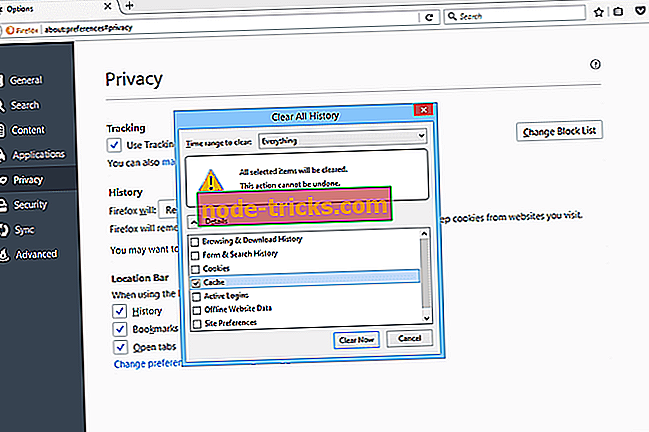
- Tühjendage kõik loendis olevad valikud, va vahemälu.
- Jätkake klõpsates nuppu „Tühista kohe“.
Kiireim viis vahemälu kustutamiseks Mozilla Firefoxis on klaviatuuri otsetee „Ctrl + Shift + Del” kasutamine. Seadke aja vahemik „Kõik“, et tagada kogu vahemälu kustutamine. Sellest tulenevalt lahendatakse Mozilla Firefoxis „saidi ei ole turvaline” viga.
Opera
Opera veebibrauser võimaldab vahemälu tühjendamist menüüs Seadistused asuvas jaotises Tühjenda sirvimisandmeid . Vahemälu salvestatud piltide ja failide kustutamiseks toimige järgmiselt.
- Käivitage Opera brauser
- Minge menüüsse "Seaded"
- Jätkake menüüst „Privaatsete andmete kustutamine”
- Klõpsake valikul „üksikasjalik valik”, et märkida valik „kustutada kogu vahemälu”.
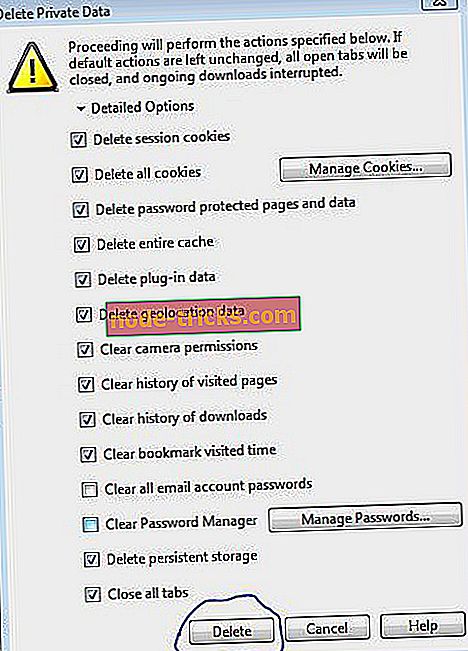
- Kogu sirvimisandmete kustutamiseks klõpsake valikul „Kustuta“.
Märkus. Operatsioonisüsteemi vahemälu kustutamise üksikasjalike juhiste saamiseks vaadake nende ametlikku dokumentatsiooni.
Kiireim viis sirvimisandmete kustutamiseks kõigis ülaltoodud veebibrauserites on kiirklahvi Ctrl + Shift + Del abil. Samuti saate hea sirvimisajaloo ühe klõpsuga kasutada, näiteks CCleaneri abil. Ülaltoodud lahendused parandavad veateadet „See sait ei ole turvaline” mis tahes Windowsi arvutis.
Järeldus
Kui viga „See sait ei ole turvaline DLG_FLAGS_SEC_CERT_CN_INVALID” püsib ikka veel veebisaidil, on soovitatav, et te ei üritaks veebilehte külastada. Võite ka saidi administraatoritega ühendust võtta ja paluda neil seda probleemi uurida. Saidi administraatorid võivad veebisaidi sertifikaati kontrollida ja vea parandada. Võite allpool kommenteerida.

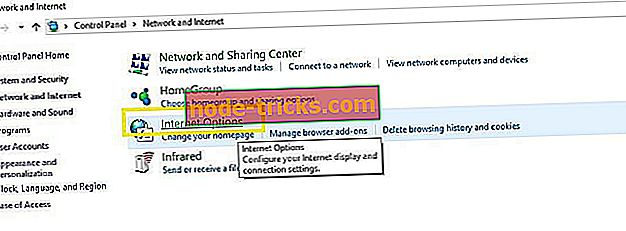
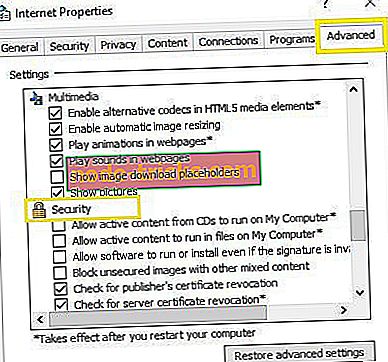
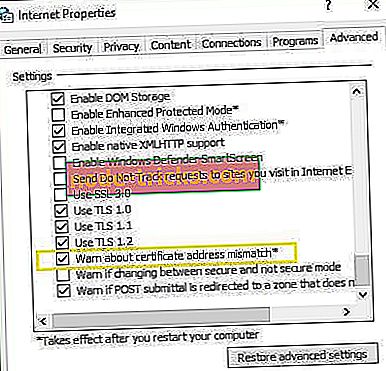


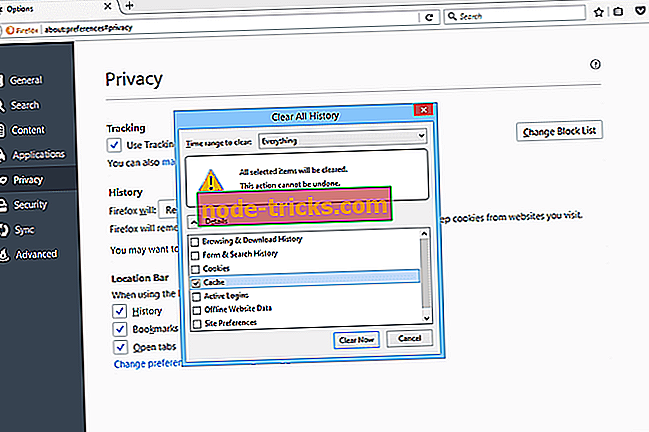
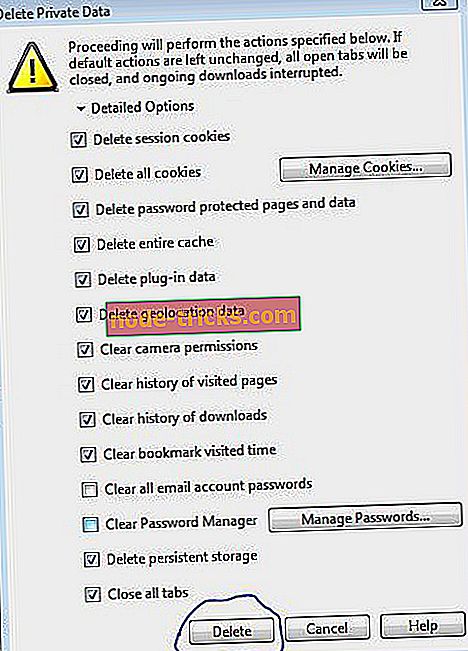



![Sellele lehele ei saa turvaliselt ühendust [ERROR FIX]](https://node-tricks.com/img/fix/874/can-t-connect-securely-this-page-7.png)



